ppt2013中如何自定义快速访问工具栏
1、打开ppt2013文档
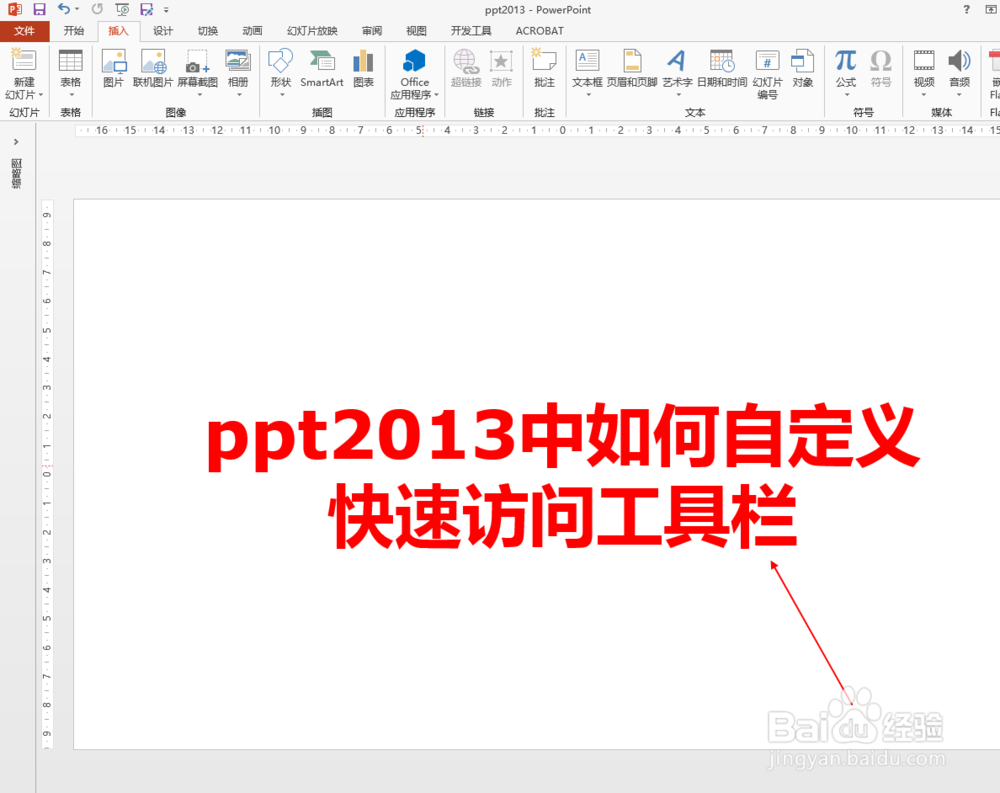
2、如下图所示,箭头指向的位置为快速访问工具栏
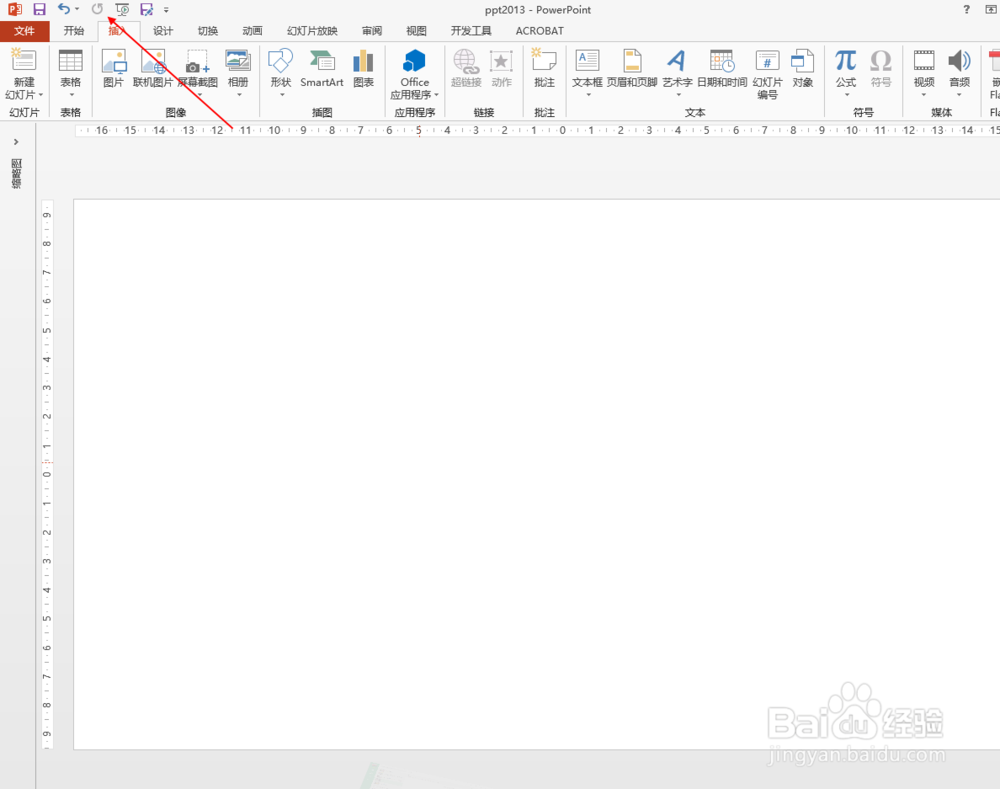
3、点击如下图所示的小三角功能,选择“在功能区下方显示”
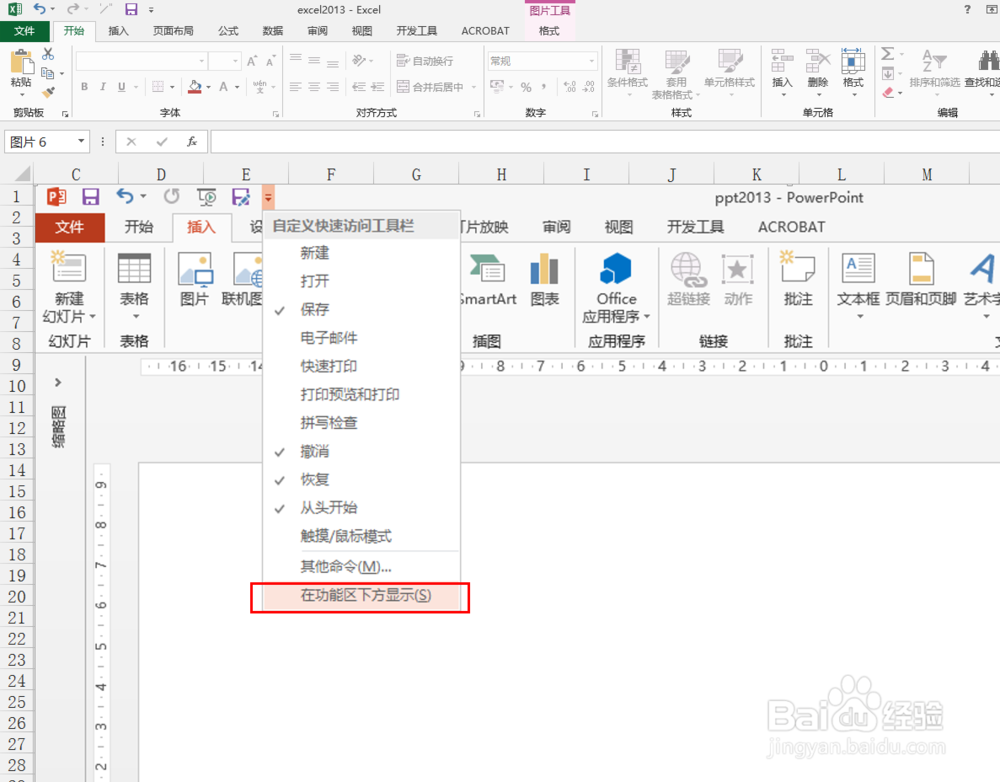
4、设置后如下图所示
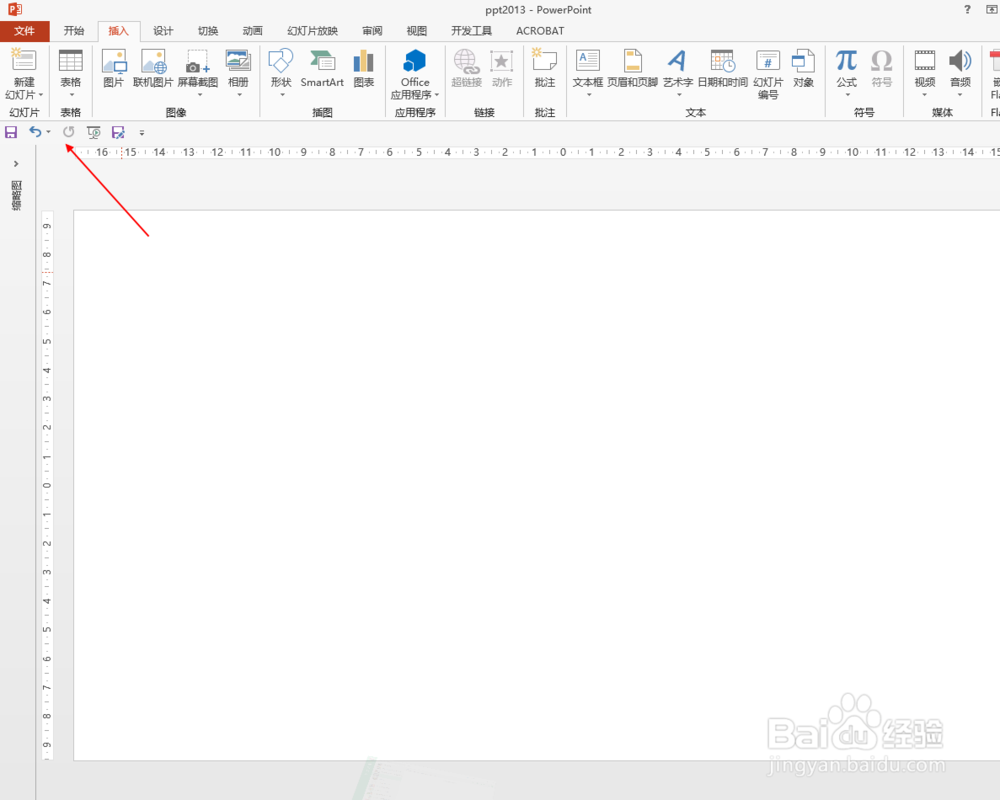
5、选择其中的“其他命令”
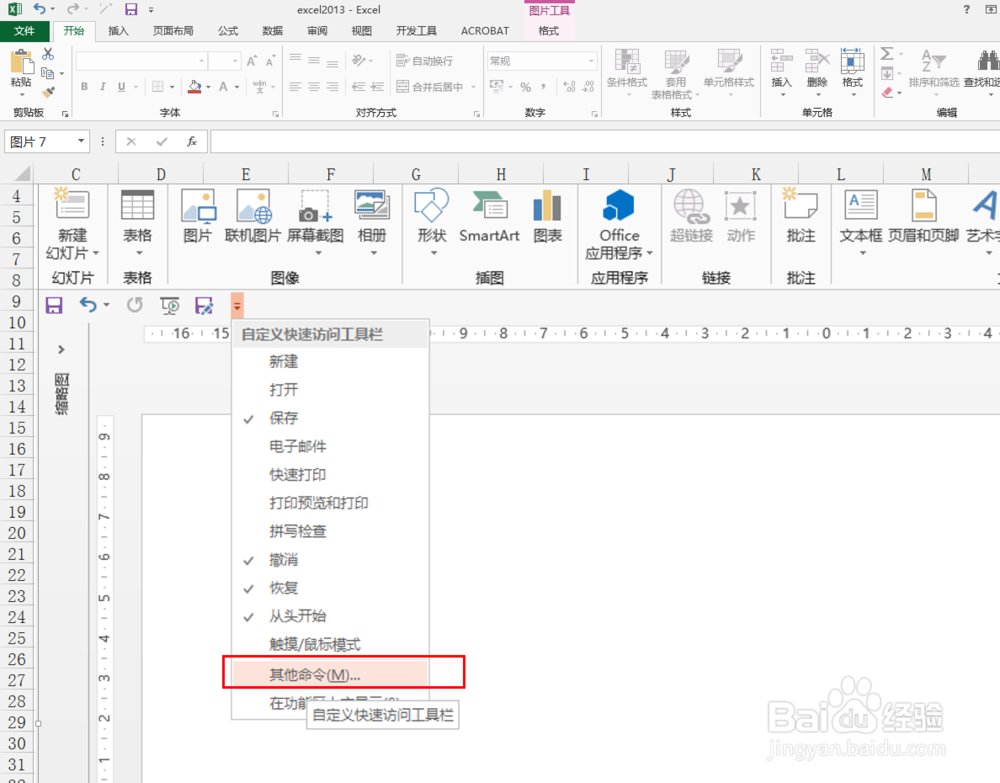
6、我们可以设置常用的功能,比如复制功能,选择“复制”“添加”“确定”
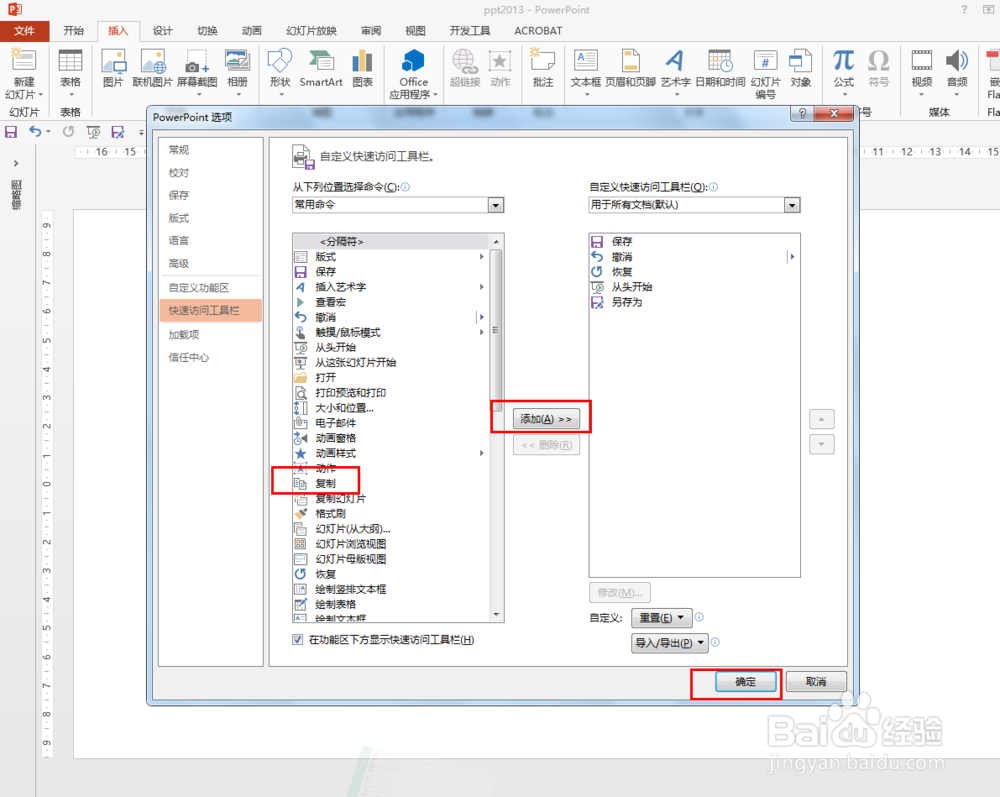
7、设置后就添加了复制功能
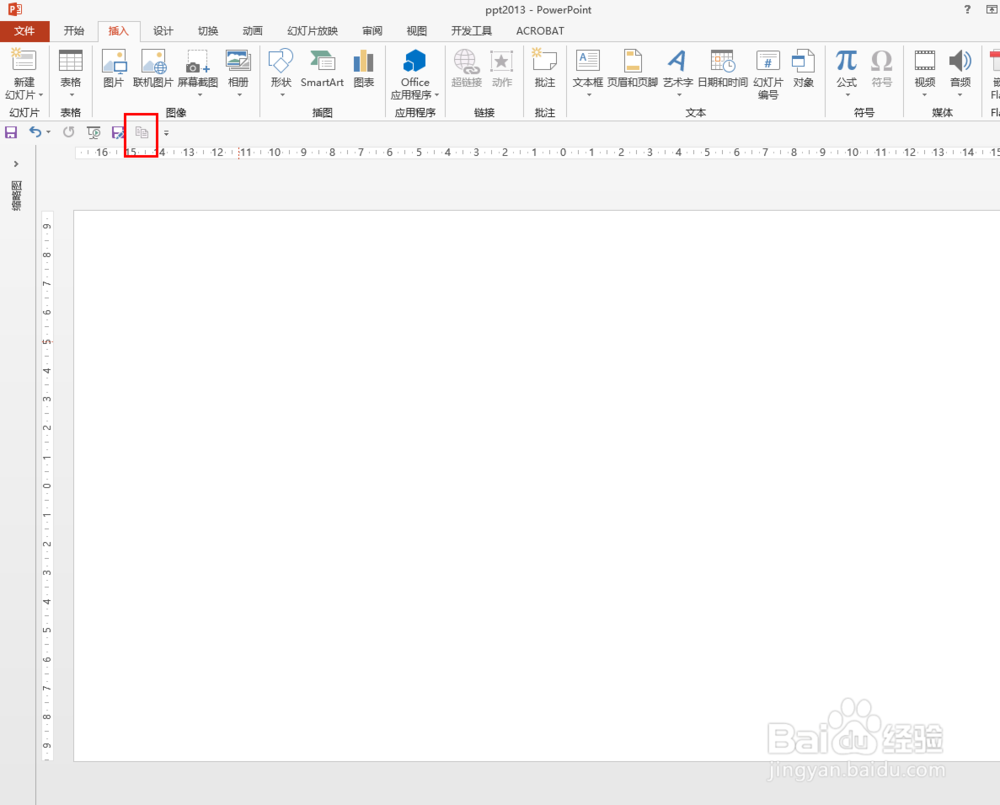
声明:本网站引用、摘录或转载内容仅供网站访问者交流或参考,不代表本站立场,如存在版权或非法内容,请联系站长删除,联系邮箱:site.kefu@qq.com。
阅读量:95
阅读量:33
阅读量:138
阅读量:91
阅读量:100